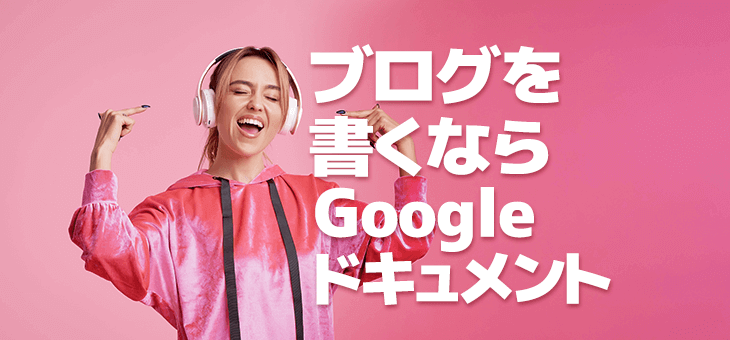ブログ記事を書いたらGoogleに知らせよう:Googleサーチコンソールの使い方

Googleサーチコンソールを使うと、Googleにクロールをリクエストすることができます。
リクエストしなくても、いずれクロールしてくれるのですが、こちらからお願いすることができるわけです。
URLをコピー
Googleサーチコンソールに行く前に、リクエストしたい新しいページのURLをコピーしておいて下さい。

ブラウザの上の部分ですね。
なお、Googleボットがクロールできないような、次のようなページはリクエストできません。
- 公開していないWordPressの記事
- パスワードがかかっているページ
- 社内からだけアクセスできるページ
GoogleサーチコンソールでURL検査
Googleサーチコンソールに行きましょう。

画面の「今すぐ開始」をクリックしてログインします。
※Googleアナリティクスと同じGoogleアカウントでログインします。

①左メニューにある「URL検査」をクリックします。
②画面上のフォームにリクエストしたい新しいページのURL(先ほどコピーしたやつ)を貼り付けてEnterキーを押します。
まだ登録されていない場合、上のように「URLがGoogleに登録されていません」と表示されます。
③「インデックス登録をリクエスト」をクリックします。

最初に上のような画面が出て、しばらくすると、下のように「Googleインデックスからデータを取得しています」と表示されます。
このまましばらく待ちます。

リクエストは一度だけにする
あとは登録がリクエストされるのを待つだけです。

しばらくして、上のように「インデックス登録をリクエスト済み」と表示されたら完了です。
OKをクリックしましょう。
これでリクエストは終わったので、あとはGoogleのデータベースに登録されるのを待っていればいいわけです。
なお、インデックス登録は一度だけ行うようにしましょう。

画面には「再リクエスト」というボタンが見えますが(上)、これは同じページの内容を更新した後に使うものです。

しばらくして、同じページをURL検査でチェックすると、上のように「URLはGoogleに登録されています」と表示されています。
これでGoogleへのインデックス登録は完了しました。
最後までご覧頂き、ありがとうございました。